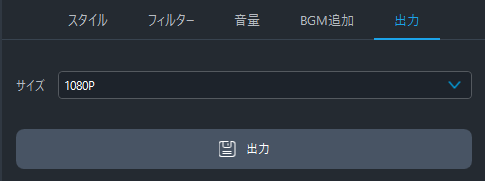6、 ビデオコラージュ(画面分割・多画面同時表示)
ビデオコラージュ機能で多画面ビデオを簡単に作成できます。
ビデオコラージュには、スタイル、フィルター、音量、BGM追加、出力という5つのタブはあります。
6.1 スタイル(ビデオの追加)
① 作成するビデオのアスペクト比を選びます。16:9、4:3、1:1という三つの選択肢はあります。
② 画面分割の境界線の幅および色を選びます。
③ 画面分割のテンプレートを選択します。
④「+」をクリックして、各ブロックのビデオを追加します。
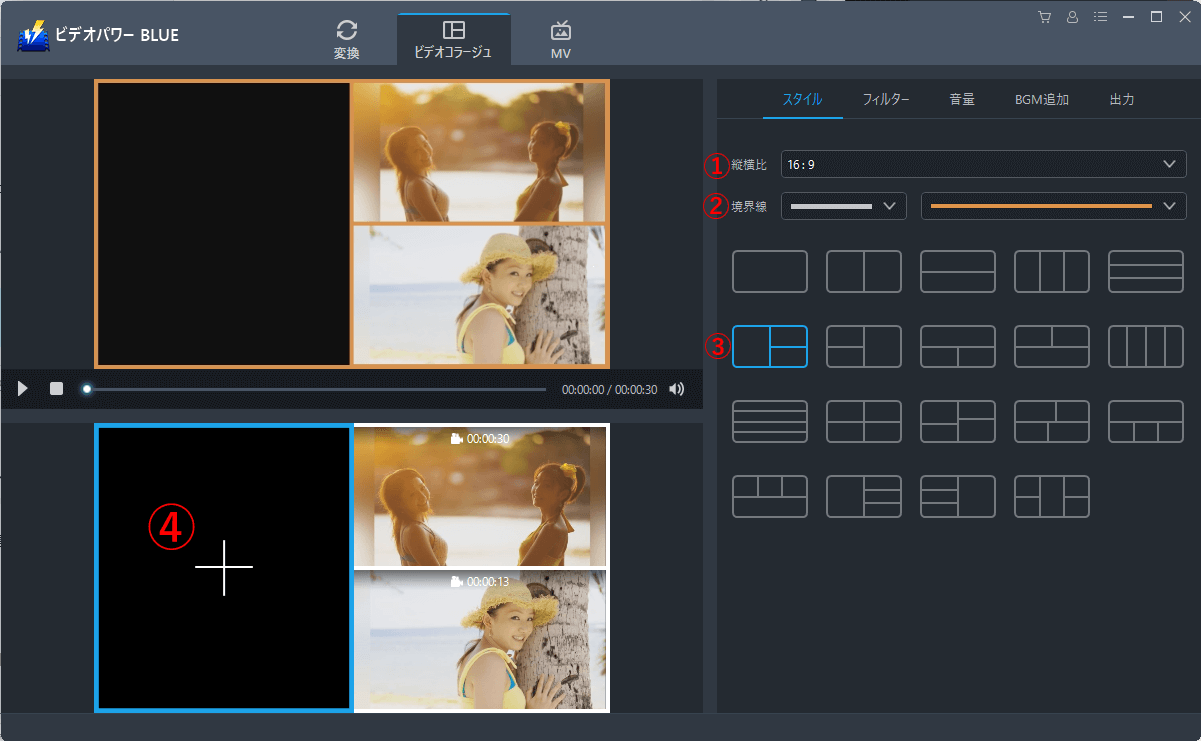
⑤ 追加したビデオをトリムします
⑥ 追加したビデオを無音する設定
⑦ ビデオの入れ替えや削除
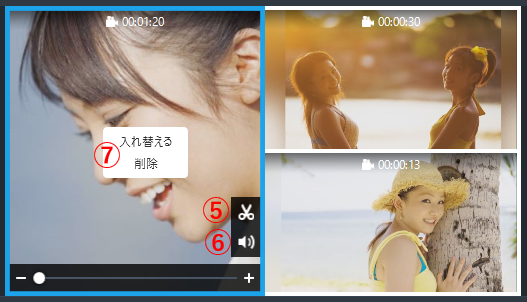
6.2 フィルター
数十種類のビデオフィルターをプリセットして、任意のフィルターテンプレートを選択できます。
要らない場合は、「None」を選択します。
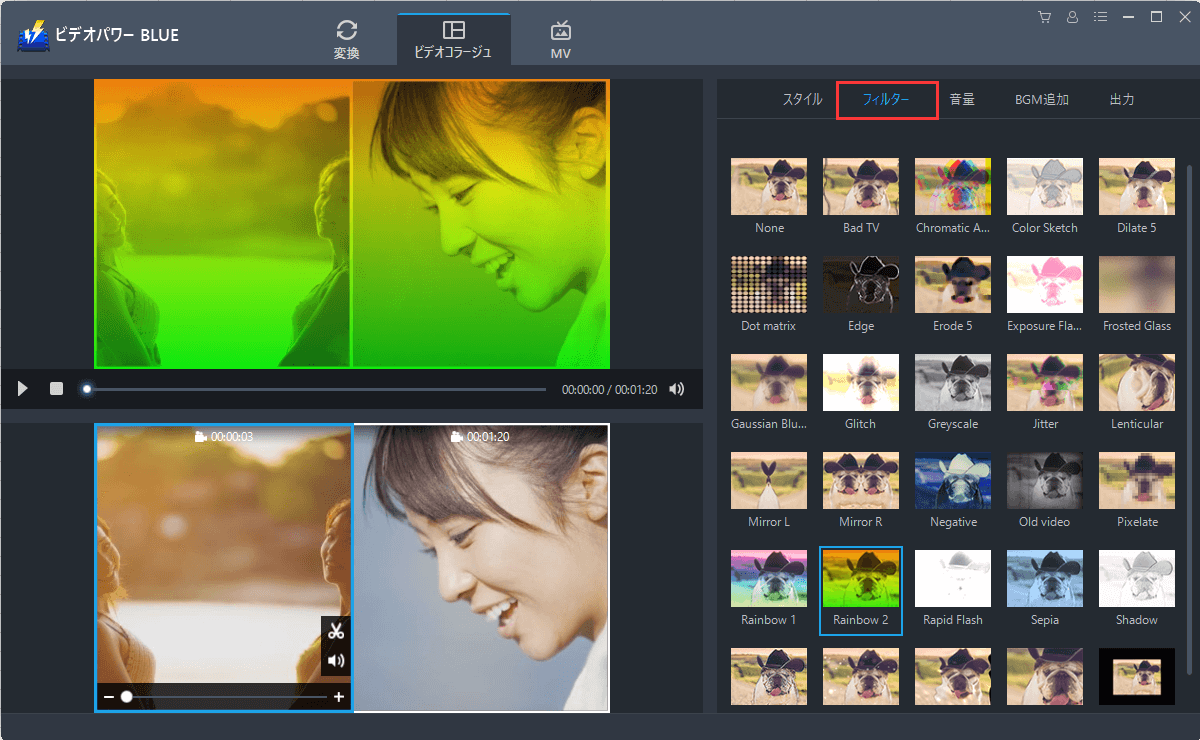
6.3 音量(各ビデオの音量を調整する)
編集したいビデオを選択して、ビデオの音量を調整します。
「フェードイン・フェードアウト」というオーディオエフェクトも設定できます。
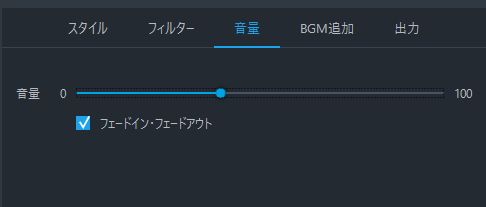
6.4 BGM追加
「BGM追加」をクリックして、ビデオコラージュの背景音楽を追加します。
複数の音楽を追加したら、順番に追加したBGMを再生しますが、
BGMの再生時間はビデオの総再生時間と一致します。
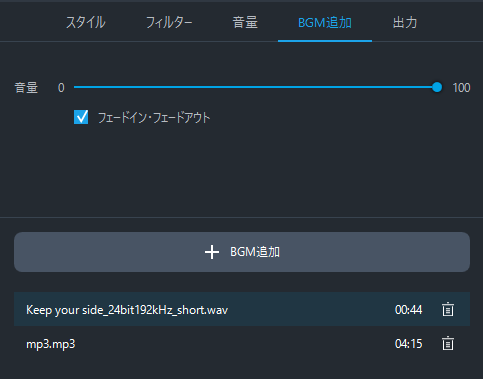
6.5 出力(ビデオの保存)
ビデオの解像度は、480P、720Pや1080Pから選択できます。
「出力」をクリックして、編集したビデオコラージュを先選んだ解像度でMP4ビデオに保存します。